Microsoft Dynamics CRM - Formulare
In den letzten beiden Kapiteln haben Sie sich mit dem Erstellen neuer Entitäten, dem Erstellen neuer Datensätze und Feldtypen befasst, die in CRM verfügbar sind. In diesem Kapitel lernen Sie, neue Felder in CRM-Formularen hinzuzufügen.
Von den 11 Arten von Datenfeldern, die im vorherigen Kapitel untersucht wurden, verwenden Sie drei Arten von Feldern in Ihrem Arbeitgeber: Optionssatz (Dropdown), Mehrere Textzeilen und DateTime. Das Feld Optionssatz wird zum Speichern des Arbeitgebertyps verwendet, mehrere Textzeilen werden zum Speichern einer kurzen Beschreibung des Arbeitgebers verwendet und das Feld DateTime wird zum Speichern des Datums verwendet, an dem das Unternehmen gegründet wurde.Note: Sie hatten bereits ein Namensfeld in Ihrem Formular, das eine einzelne Textzeile war.
Hinzufügen von Feldern zum Formular
Step 1 - Klicken Sie auf die Schaltfläche mit dem oberen Menüband und anschließend auf SettingsMöglichkeit. KlickenCustomizations Option aus dem Abschnitt Anpassung (siehe Abbildung unten).

Step 2 - Klicken Sie nun auf die Option System anpassen.

Dies öffnet das DefaultSolution-Fenster. In den nächsten Kapiteln erfahren Sie mehr über CRM-Lösungen. Derzeit verwenden Sie jedoch die Standard-CRM-Lösung.

Step 3 - Erweitern Sie die Option Entitäten im linken Bereich.

Step 4- Wählen Sie unter den erweiterten Entitäten die Option Arbeitgeber aus. Dadurch werden die Details der Entität im rechten Fenster geöffnet. Erweitern Sie die Option Arbeitgeber im linken Bereich, und Sie können Formulare, Ansichten, Diagramme, Felder und andere verschiedene Optionen anzeigen.
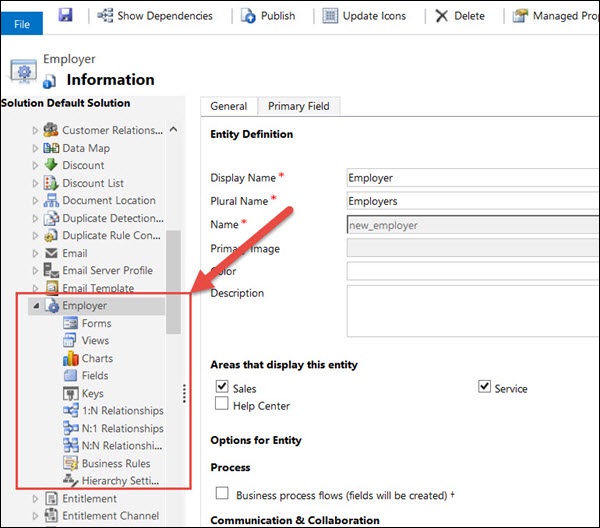
Step 5- Klicken Sie auf Felder. Es wird ein Raster geöffnet, in dem alle Felder angezeigt werden, die beim Erstellen dieser Entität standardmäßig eingegeben wurden.

Step 6- Klicken Sie auf die Schaltfläche Neu. Geben Sie im neuen Fenster die folgenden Details ein:
Display Name - Arbeitgeberart
Name- Dieses Feld wird basierend auf dem von Ihnen ausgewählten Anzeigenamen automatisch ausgefüllt. Wenn Sie es jedoch ändern möchten, können Sie dies tun.
Data Type- Optionssatz. Sobald Sie den Datentyp als Optionssatz auswählen, wird das Optionsfeld angezeigt. Durch Klicken auf das Pluszeichen (+) wird ein neues Optionssatzelement mit der Standardbezeichnung als Element und dem Standardwert als 100.000.000 erstellt. Sie können die Bezeichnung dieses Elements ändern, um vier Optionen für Arbeitgeberarten hinzuzufügen: Privat, Regierung, Multinational und Öffentlich.

Step 7- Klicken Sie im oberen Menüband auf Speichern und schließen. Sie haben das Feld Arbeitgeber-Typ erfolgreich erstellt.
Step 8 - Fügen Sie ähnlich wie beim Hinzufügen des Felds "Arbeitgebertyp" drei weitere Felder hinzu, wie in den folgenden Screenshots beschrieben und gezeigt. -
Number of Employees - Dies ist ein Feld für eine ganze Zahl.
Founded On - Dies ist ein DateTime-Feld.
Employer Description - Dies ist ein Feld mit mehreren Textzeilen.



Step 9- Fügen Sie nun diese neuen Felder in das Arbeitgeberformular ein. Klicken Sie dazu in der linken Navigation unter Arbeitgeberentität auf Formulare. Dies zeigt Ihnen zwei Formulare mit dem Namen Information. Standardmäßig erstellt CRM zwei Formulare - Main und Mobile-Express. Klicken Sie auf das Hauptformular.
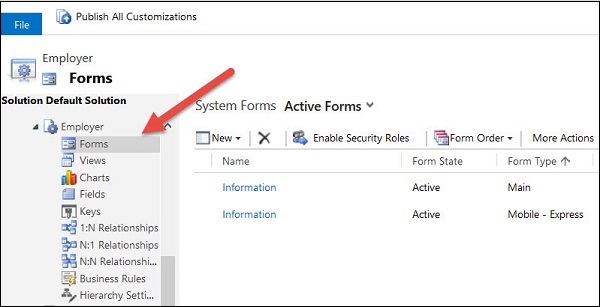
Step 10 - Sie können die neu hinzugefügten Felder im Feld-Explorer rechts sehen.

Step 11 - Ziehen Sie diese Felder auf die Registerkarte Allgemein und legen Sie sie dort ab.

Step 12 - Klicken Sie auf Speichern und dann auf Veröffentlichen.
Step 13- Sie können jetzt Arbeitgeberdatensätze mit den Aktualisierungsfeldern erstellen. Navigieren Sie zu CRM Home → Vertrieb → Arbeitgeber → Neu. Das neue Formular, das dieses Mal geöffnet wird, enthält alle neuen Felder, die Sie in diesem Kapitel hinzugefügt haben. Sie können einige Details eingeben und auf Speichern und schließen klicken.

Fazit
In diesem Kapitel haben wir gelernt, wie man mit CRM-Formularen arbeitet und wie man sie anpasst, indem man verschiedene Arten von Feldern in sie einfügt. Wir haben auch gelernt, so viele Felder wie gewünscht in ein Formular einzufügen und sie mithilfe verschiedener Registerkarten und Abschnitte gemäß den Geschäftsanforderungen anzuordnen.